AutoCAD2008复制、粘贴反应很慢,甚至死机的解决办法
cad中无法复制粘贴的解决方法

cad中无法复制粘贴的解决方法
在CAD中无法复制粘贴的问题可能有多种原因,以下是一些可能的解决方法:
1. 清理图纸:如果图纸中存在大量无用的数据,可能会导致复制粘贴操作失败。
在这种情况下,可以使用CAD中的清理工具来清理图纸中的无用数据。
2. 修复错误数据:如果图纸中存在错误数据,也可能会影响复制粘贴操作。
在这种情况下,可以使用CAD中的修复功能来修复错误数据。
3. 炸开文件:如果CAD文件被组合成一个对象,这可能导致复制粘贴操作
失败。
在这种情况下,可以选择对象并使用“X”命令将其炸开,然后再尝
试复制粘贴。
4. 检查代理对象:如果图纸中有代理对象,也可能会导致复制粘贴操作失败。
在这种情况下,需要检查代理对象,确保它们可以被正确识别和复制。
5. 安装支持软件:如果CAD图纸使用了某些自定义对象或特殊的软件功能,需要确保安装了支持这些对象的软件或解释器。
如果以上方法都无法解决问题,建议联系CAD软件的技术支持或查阅相关
技术文档,以获取更多帮助。
CAD解决粘贴慢的方法

命令:
-scalelistedit
输入选项
[?/添加(A)/删除(D)/重置(R)/退出(E)]
<添加>:
r
要将比例列表重置为默认值吗?[是(Y)/否(N)]
<否>:
y
已将比例列表重置到默认条目
打开工具,选择加载应用程序;
弹出窗口进度条向下拉,找到Support文件夹,双击打开;
选中acad2008.lsp,右键选择打开,将 (command "-scalelistedit" "reset" "y" "e") 复制到最后;
关闭该对话框,选择保存,重启CAD即可,
以上步骤并不能永久解决问题,下面介绍如何长久的解决此类问题。
首先打开CAD安装目录下的”support“目录,用写字板的格式打开”acad2008.lsp“文件。
在文件的最后面输入”(command "-scalelistedit" "reset" "y" "e")“,注意括号也一起输入,保存就可以了,这样重启cad后就完成了。
使用AutoCAD2008复制粘贴电脑就死机如何解决
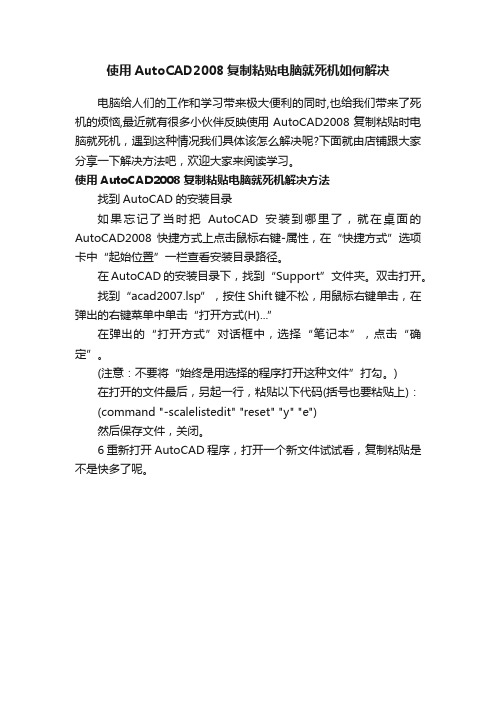
使用AutoCAD2008复制粘贴电脑就死机如何解决
电脑给人们的工作和学习带来极大便利的同时,也给我们带来了死机的烦恼,最近就有很多小伙伴反映使用AutoCAD2008复制粘贴时电脑就死机,遇到这种情况我们具体该怎么解决呢?下面就由店铺跟大家分享一下解决方法吧,欢迎大家来阅读学习。
使用AutoCAD2008复制粘贴电脑就死机解决方法
找到AutoCAD的安装目录
如果忘记了当时把AutoCAD安装到哪里了,就在桌面的AutoCAD2008快捷方式上点击鼠标右键-属性,在“快捷方式”选项卡中“起始位置”一栏查看安装目录路径。
在AutoCAD的安装目录下,找到“Support”文件夹。
双击打开。
找到“acad2007.lsp”,按住Shift键不松,用鼠标右键单击,在弹出的右键菜单中单击“打开方式(H)...”
在弹出的“打开方式”对话框中,选择“笔记本”,点击“确定”。
(注意:不要将“始终是用选择的程序打开这种文件”打勾。
)
在打开的文件最后,另起一行,粘贴以下代码(括号也要粘贴上):(command "-scalelistedit" "reset" "y" "e")
然后保存文件,关闭。
6重新打开AutoCAD程序,打开一个新文件试试看,复制粘贴是不是快多了呢。
cad卡顿的解决方法

cad卡顿的解决方法在使用CAD软件进行设计时,有时会遇到卡顿的情况,这不仅影响了工作效率,还可能导致数据丢失或程序崩溃。
因此,解决CAD卡顿问题是非常重要的。
下面将介绍一些解决CAD卡顿问题的方法。
首先,要确保计算机的硬件配置能够满足CAD软件的要求。
CAD软件通常对计算机的显卡、内存和处理器有较高的要求,如果硬件配置不足,就会导致CAD卡顿。
因此,可以通过升级硬件来解决CAD卡顿的问题,比如安装更大容量的内存、更高性能的显卡或者更快的处理器。
其次,要优化CAD软件的设置。
在CAD软件中,有一些设置可以影响软件的运行效果,比如显示效果、画面质量等。
通过调整这些设置,可以减轻CAD软件对计算机资源的占用,从而减少卡顿现象的发生。
此外,还可以清理CAD软件的缓存文件和临时文件,以释放计算机的存储空间,从而提高CAD软件的运行速度。
另外,及时更新CAD软件也是解决卡顿问题的有效方法。
CAD软件的开发商通常会不断对软件进行优化和更新,以提高软件的性能和稳定性。
因此,及时更新CAD软件可以获得最新的优化效果,从而减少卡顿的发生。
此外,还可以通过优化CAD文件来减少卡顿现象。
在进行CAD设计时,文件中可能包含大量的图形和数据,这些数据量大的文件会增加CAD软件的负担,导致卡顿的发生。
因此,可以通过简化图形、减少不必要的数据和优化文件结构来减少CAD软件的负担,从而减少卡顿的发生。
最后,要保持计算机的清洁和良好的散热。
计算机在长时间运行后,会积累大量的灰尘和杂物,导致散热不畅,从而影响计算机的性能。
因此,定期清洁计算机的散热器和风扇,保持良好的散热环境,可以有效减少CAD软件的卡顿现象。
总之,解决CAD卡顿问题需要从硬件、软件、文件和计算机本身多个方面进行综合考虑。
通过合理的硬件配置、优化软件设置、及时更新软件、优化CAD文件和保持计算机清洁,可以有效减少CAD软件的卡顿现象,提高工作效率。
希望以上方法对大家有所帮助。
cad2008复制粘贴到死机问题

cad2008复制粘贴到死机问题cad2008复制粘贴到死机问题cad绘图软件得到了一定的完善。
用cad2008复制粘贴某个图,特别是当图特别大的时候就会很慢,有时程序直接死掉,只有强行结束。
下面店铺给大家整理了关于cad复制粘贴到死机的的方法,希望大家喜欢。
cad复制粘贴到死机的解决方法:在使用CAD2008中,有时会有这样的现象:用cad2008复制其它文件里的对象粘贴到当前图形时,有时程序直接死掉,只有强行结束。
特别是当图特别大的时候就会很慢,程序会长时间没有反应,如同死机一般。
只有耐心等待几十秒甚至更长时间程序才恢复正常。
若有大量复制粘贴操作简直令人崩溃。
造成这种现象的原因是,cad2008新增加了注释性这一功能。
出现上述问题的图形文件内部存在大量的注释性比例,当粘贴新的对象到文件时CAD会自检一遍这些比例设置,当比例有成百上千条时,这个过程就需要很长时间,CAD程序也就会出现反应中止的现象了。
解决方法一:命令: -scalelistedit输入选项 [?/添加(A)/删除(D)/重置(R)/退出(E)] <添加>: r要将比例列表重置为默认值吗?[是(Y)/否(N)] <否>: y已将比例列表重置到默认条目。
解决方法二:在AutoCAD2008 安装目录的support目录下,用记事本打开acad2008.lsp,并在文件的最末端粘贴上如下代码:(command "-scalelistedit" "reset" "y" "e")然后保存,就解决了。
另类方法也有可能是图纸嵌入了太多的图片,而且这些图片大小也很大。
这时只要清理掉它们就可以了。
方法是:输入er命令,然后在窗口里将不必要的图片拆离就可以了。
扩展:cad移动快捷键的使用cad移动快捷键:m或者move1、可通过输入【M】回车,也可直接用鼠标点击移动命令按钮激活移动命令2、选择需要移动的对象3、空格或回车,确定选择对象4、选择基点5、选择目标位置注:也可以按照2、1、4、5的顺序操作。
2复制和粘贴挂起很长时间或在AutoCAD中无法工作问题【中英】
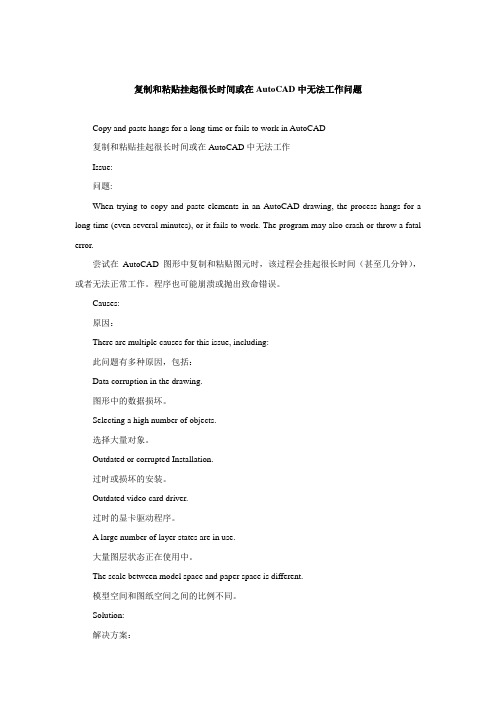
复制和粘贴挂起很长时间或在AutoCAD中无法工作问题Copy and paste hangs for a long time or fails to work in AutoCAD复制和粘贴挂起很长时间或在AutoCAD中无法工作Issue:问题:When trying to copy and paste elements in an AutoCAD drawing, the process hangs for a long time (even several minutes), or it fails to work. The program may also crash or throw a fatal error.尝试在AutoCAD图形中复制和粘贴图元时,该过程会挂起很长时间(甚至几分钟),或者无法正常工作。
程序也可能崩溃或抛出致命错误。
Causes:原因:There are multiple causes for this issue, including:此问题有多种原因,包括:Data corruption in the drawing.图形中的数据损坏。
Selecting a high number of objects.选择大量对象。
Outdated or corrupted Installation.过时或损坏的安装。
Outdated video card driver.过时的显卡驱动程序。
A large number of layer states are in use.大量图层状态正在使用中。
The scale between model space and paper space is different.模型空间和图纸空间之间的比例不同。
Solution:解决方案:To reduce the amount of time that the drawing takes to process the 'COPY' and 'PASTE command, try one or more of the following suggestions below:要减少图形处理“复制”和“粘贴”命令所需的时间,请尝试以下一个或多个建议:Update software更新软件Install the latest updates for AutoCAD (see Install Updates, Add-ons, and Enhancements).安装AutoCAD的最新更新(请参见安装更新、附加组件和增强功能)。
cad2020复制粘贴到死机问题
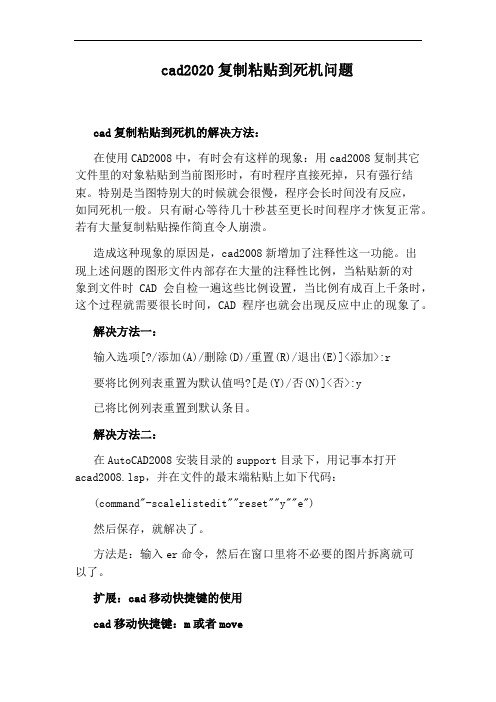
cad2020复制粘贴到死机问题cad复制粘贴到死机的解决方法:在使用CAD2008中,有时会有这样的现象:用cad2008复制其它文件里的对象粘贴到当前图形时,有时程序直接死掉,只有强行结束。
特别是当图特别大的时候就会很慢,程序会长时间没有反应,如同死机一般。
只有耐心等待几十秒甚至更长时间程序才恢复正常。
若有大量复制粘贴操作简直令人崩溃。
造成这种现象的原因是,cad2008新增加了注释性这一功能。
出现上述问题的图形文件内部存在大量的注释性比例,当粘贴新的对象到文件时CAD会自检一遍这些比例设置,当比例有成百上千条时,这个过程就需要很长时间,CAD程序也就会出现反应中止的现象了。
解决方法一:输入选项[?/添加(A)/删除(D)/重置(R)/退出(E)]<添加>:r要将比例列表重置为默认值吗?[是(Y)/否(N)]<否>:y已将比例列表重置到默认条目。
解决方法二:在AutoCAD2008安装目录的support目录下,用记事本打开acad2008.lsp,并在文件的最末端粘贴上如下代码:(command"-scalelistedit""reset""y""e")然后保存,就解决了。
方法是:输入er命令,然后在窗口里将不必要的图片拆离就可以了。
扩展:cad移动快捷键的使用cad移动快捷键:m或者move2、选择需要移动的对象3、空格或回车,确定选择对象4、选择基点5、选择目标位置注:也可以按照2、1、4、5的顺序操作。
CAD复制粘贴不了原因及解决方法
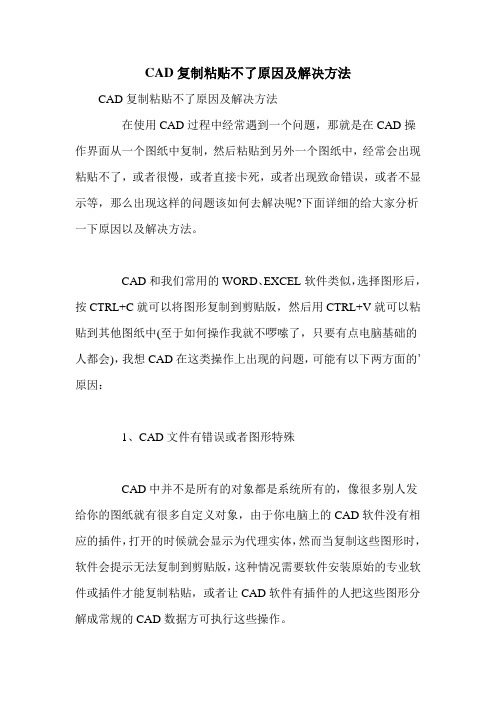
CAD复制粘贴不了原因及解决方法CAD复制粘贴不了原因及解决方法在使用CAD过程中经常遇到一个问题,那就是在CAD操作界面从一个图纸中复制,然后粘贴到另外一个图纸中,经常会出现粘贴不了,或者很慢,或者直接卡死,或者出现致命错误,或者不显示等,那么出现这样的问题该如何去解决呢?下面详细的给大家分析一下原因以及解决方法。
CAD和我们常用的WORD、EXCEL软件类似,选择图形后,按CTRL+C就可以将图形复制到剪贴版,然后用CTRL+V就可以粘贴到其他图纸中(至于如何操作我就不啰嗦了,只要有点电脑基础的人都会),我想CAD在这类操作上出现的问题,可能有以下两方面的’原因:1、CAD文件有错误或者图形特殊CAD中并不是所有的对象都是系统所有的,像很多别人发给你的图纸就有很多自定义对象,由于你电脑上的CAD软件没有相应的插件,打开的时候就会显示为代理实体,然而当复制这些图形时,软件会提示无法复制到剪贴版,这种情况需要软件安装原始的专业软件或插件才能复制粘贴,或者让CAD软件有插件的人把这些图形分解成常规的CAD数据方可执行这些操作。
还有另外一种可能就是这些数据是软件自己产生的,也有可能是在从别的CAD或其他软件转换数据时产生的,这种情况可以尝试用CAD修复功能(命令recover/菜单:文件绘图实用程序修复)打开图纸,尝试修复错误后再试试。
一般此方法也可以解决2、CAD临时文件保存路径设置有误。
我们在复制一个图形的时候,软件通常自己会生成一个临时文件,这个文件就保存在CAD设置的临时文件路径(输入OP,在选项对话框中可以找到这个路径)下,如果这个路径为空,或者设置的路径不可写,是会影响复制粘贴的。
CAD软件高版本设置了防范错误,如果你去删除此路径话,它会自动设置为操作系统的临时路径,但其他CAD可能没有类似防范错误,所以,如果出现连简单图形都无法复制粘贴时,不妨检查一下这个路径是否有问题。
一般按照以上方法都可以解决CAD复制粘贴不了等问题,如果还是不能解决,请留言!另外,利用CAD中的复制粘贴功能,不仅可以在CAD中将图形从一张图纸复制到另一张图纸,还可以粘贴到WORD\EXCEL 里作为OLE对象,在WORD、EXCEL中双击图形就可以返回到CAD 中进行修改,很多制造业单位都在WORD或EXCEL中保存图纸。
cad输入命令卡顿的解决方法
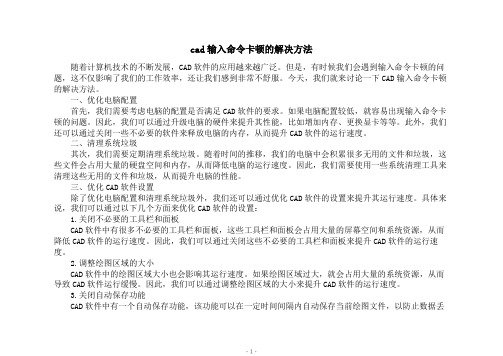
cad输入命令卡顿的解决方法随着计算机技术的不断发展,CAD软件的应用越来越广泛。
但是,有时候我们会遇到输入命令卡顿的问题,这不仅影响了我们的工作效率,还让我们感到非常不舒服。
今天,我们就来讨论一下CAD输入命令卡顿的解决方法。
一、优化电脑配置首先,我们需要考虑电脑的配置是否满足CAD软件的要求。
如果电脑配置较低,就容易出现输入命令卡顿的问题。
因此,我们可以通过升级电脑的硬件来提升其性能,比如增加内存、更换显卡等等。
此外,我们还可以通过关闭一些不必要的软件来释放电脑的内存,从而提升CAD软件的运行速度。
二、清理系统垃圾其次,我们需要定期清理系统垃圾。
随着时间的推移,我们的电脑中会积累很多无用的文件和垃圾,这些文件会占用大量的硬盘空间和内存,从而降低电脑的运行速度。
因此,我们需要使用一些系统清理工具来清理这些无用的文件和垃圾,从而提升电脑的性能。
三、优化CAD软件设置除了优化电脑配置和清理系统垃圾外,我们还可以通过优化CAD软件的设置来提升其运行速度。
具体来说,我们可以通过以下几个方面来优化CAD软件的设置:1.关闭不必要的工具栏和面板CAD软件中有很多不必要的工具栏和面板,这些工具栏和面板会占用大量的屏幕空间和系统资源,从而降低CAD软件的运行速度。
因此,我们可以通过关闭这些不必要的工具栏和面板来提升CAD软件的运行速度。
2.调整绘图区域的大小CAD软件中的绘图区域大小也会影响其运行速度。
如果绘图区域过大,就会占用大量的系统资源,从而导致CAD软件运行缓慢。
因此,我们可以通过调整绘图区域的大小来提升CAD软件的运行速度。
3.关闭自动保存功能CAD软件中有一个自动保存功能,该功能可以在一定时间间隔内自动保存当前绘图文件,以防止数据丢失。
但是,这个功能会导致CAD软件运行缓慢。
因此,我们可以关闭自动保存功能,手动保存文件,从而提升CAD软件的运行速度。
四、使用专业的CAD优化软件最后,我们还可以使用专业的CAD优化软件来优化CAD软件的性能。
cad卡顿的解决方法
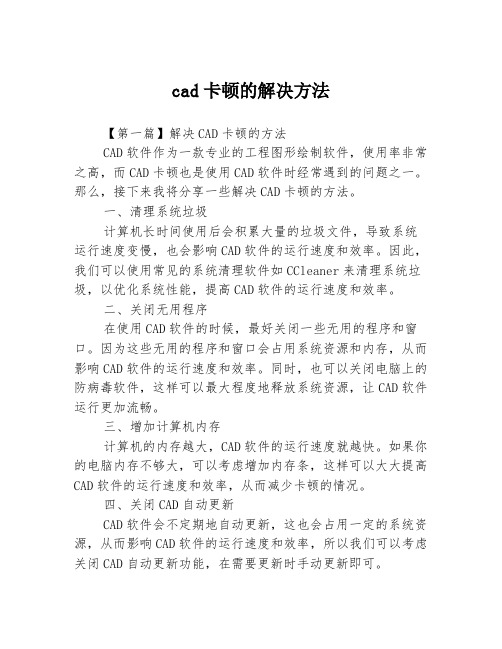
cad卡顿的解决方法【第一篇】解决CAD卡顿的方法CAD软件作为一款专业的工程图形绘制软件,使用率非常之高,而CAD卡顿也是使用CAD软件时经常遇到的问题之一。
那么,接下来我将分享一些解决CAD卡顿的方法。
一、清理系统垃圾计算机长时间使用后会积累大量的垃圾文件,导致系统运行速度变慢,也会影响CAD软件的运行速度和效率。
因此,我们可以使用常见的系统清理软件如CCleaner来清理系统垃圾,以优化系统性能,提高CAD软件的运行速度和效率。
二、关闭无用程序在使用CAD软件的时候,最好关闭一些无用的程序和窗口。
因为这些无用的程序和窗口会占用系统资源和内存,从而影响CAD软件的运行速度和效率。
同时,也可以关闭电脑上的防病毒软件,这样可以最大程度地释放系统资源,让CAD软件运行更加流畅。
三、增加计算机内存计算机的内存越大,CAD软件的运行速度就越快。
如果你的电脑内存不够大,可以考虑增加内存条,这样可以大大提高CAD软件的运行速度和效率,从而减少卡顿的情况。
四、关闭CAD自动更新CAD软件会不定期地自动更新,这也会占用一定的系统资源,从而影响CAD软件的运行速度和效率,所以我们可以考虑关闭CAD自动更新功能,在需要更新时手动更新即可。
五、使用CAD快捷键使用CAD快捷键可以让我们迅速完成一些操作,同时也可以避免频繁使用鼠标,从而减少CAD卡顿的情况。
综上,以上就是我分享的一些解决CAD卡顿的方法,希望对使用CAD软件的人们有所帮助。
【第二篇】解决CAD卡顿的方法(续)在第一篇文章中,我已经介绍了一些解决CAD卡顿的方法,接下来我将继续分享一些经验。
六、配置显卡和图形处理器CAD软件是一款大型的工程图形绘制软件,需要较高的显卡配置和图形处理器,如果你的电脑显卡配置不高,可能会导致CAD卡顿。
所以,在购买电脑的时候一定要考虑显卡和图形处理器的配置,同时也可以在CAD软件中调整显卡和图形处理器的参数,来优化画面显示效果和减少卡顿情况。
加快CAD软件响应速度的10个技巧

加快CAD软件响应速度的10个技巧CAD软件在工程设计和制图中扮演着重要的角色。
然而,有时候我们可能会遇到CAD软件运行缓慢的问题,这可能会严重影响工作效率。
本文将介绍10个加快CAD软件响应速度的技巧,帮助你更高效地使用CAD软件。
1. 升级硬件:首先,确保你的计算机硬件满足CAD软件的最低要求。
如果你的计算机配置较低,考虑升级处理器、内存和显卡等硬件,以提升CAD软件的运行速度。
2. 清理计算机:定期清理计算机硬盘上的垃圾文件和临时文件。
这些文件会占用硬盘空间并减慢CAD软件的运行速度。
可以使用系统内置的磁盘清理工具或第三方软件来进行清理。
3. 使用专业图形驱动程序:确保安装并使用与CAD软件兼容的专业图形驱动程序。
这些驱动程序经过优化,可以提升CAD软件的性能和稳定性。
4. 减少图层数量:过多的图层会拖慢CAD软件的响应速度。
合理使用图层,并将不需要的图层进行隐藏或删除,以减轻CAD软件的负荷。
5. 使用界限和裁剪:界限和裁剪是CAD软件中的常用功能。
当需要编辑或查看特定区域时,将界限和裁剪功能应用于需要操作的对象,可以减少CAD软件处理的图形数量,从而提升响应速度。
6. 避免使用复杂的实体:复杂的实体,如大量的多段线和多边形,会导致CAD软件响应缓慢。
在设计过程中,尽量减少使用复杂的实体,或将其简化,以提高CAD软件的性能。
7. 使用块和外部引用:块和外部引用是CAD软件中的常用功能,可以有效地管理和重用图形。
通过将相似的对象制作为块,并使用外部引用将其插入到文件中,可以减少CAD软件处理的图形数量,提高响应速度。
8. 设置合适的绘图精度:CAD软件的绘图精度会影响文件的大小和处理速度。
根据实际需求,合理设置绘图精度,既满足设计要求,又减轻CAD软件的负荷。
9. 关闭不必要的功能:CAD软件通常具有许多额外的功能和插件,但它们并非都是必需的。
关闭不必要的功能和插件,可以减轻CAD软件的负荷,并提高运行速度。
CAD粘贴卡死的解决方法

很多时候,autocad2006以上版本绘图过程中,偶尔会遇到编辑某些dwg 文件时,复制、粘贴非常慢,甚至假性卡死,等你上完厕所回来还没有粘贴成功的情况。
本人一直在同行以及网上寻找解决方案近一年而不得,反而在寻找过程中发现很多人反映都碰到过此问题,但是都苦于无法解决。
后来在一次偶然的机会,发现了一篇只有一百多字的博文,里面所提到的方法终于解决了此问题,本人在此共享出来,以使博主的发明惠及更多的同行。
解决方法很简单,就是在CAD的安装目录下的Support文件夹下面,有一个名字叫acad2008的lisp文件(其他版本的应该叫acad2007或者acad2006吧),将以下代码添加到此文件的最后即可:(princ)(command "-scalelistedit" "reset" "y" "e")(command "-view" "_top")(command "mtexted" ".")最终得到的整个lisp文件全部内容如下(前面的为该文件内原有代码); MODULE_ID ACAD2007_LSP_;;; ACAD2008.LSP Version 1.0 for AutoCAD 2008;;;;;; Copyright (C) 1994-2007 by Autodesk, Inc.;;;;;; Permission to use, copy, modify, and distribute this software ;;; for any purpose and without fee is hereby granted, provided ;;; that the above copyright notice appears in all copies and ;;; that both that copyright notice and the limited warranty and ;;; restricted rights notice below appear in all supporting;;; documentation.;;;;;; AUTODESK PROVIDES THIS PROGRAM "AS IS" AND WITH ALL FAULTS.;;; AUTODESK SPECIFICALLY DISCLAIMS ANY IMPLIED WARRANTY OF;;; MERCHANTABILITY OR FITNESS FOR A PARTICULAR USE. AUTODESK, INC. ;;; DOES NOT WARRANT THAT THE OPERATION OF THE PROGRAM WILL BE ;;; UNINTERRUPTED OR ERROR FREE.;;;;;; Use, duplication, or disclosure by the U.S. Government is subject to;;; restrictions set forth in FAR 52.227-19 (Commercial Computer ;;; Software - Restricted Rights) and DFAR 252.227-7013(c)(1)(ii) ;;; (Rights in Technical Data and Computer Software), as applicable. ;;;;;;.;;;;;; Note:;;; This file is normally loaded only once per AutoCAD session.;;; If you wish to have LISP code loaded into every document, ;;; you should add your code to acaddoc.lsp.;;;;;; Globalization Note:;;; We do not support autoloading applications by the native ;;; language command call (e.g. with the leading underscore ;;; mechanism.)(if (not (= (substr (ver) 1 11) "Visual LISP")) (load "acad2008doc.lsp"));; Silent load.(princ)(command "-scalelistedit" "reset" "y" "e") (command "-view" "_top")(command "mtexted" ".")。
CAD复制粘贴不了原因及解决方法
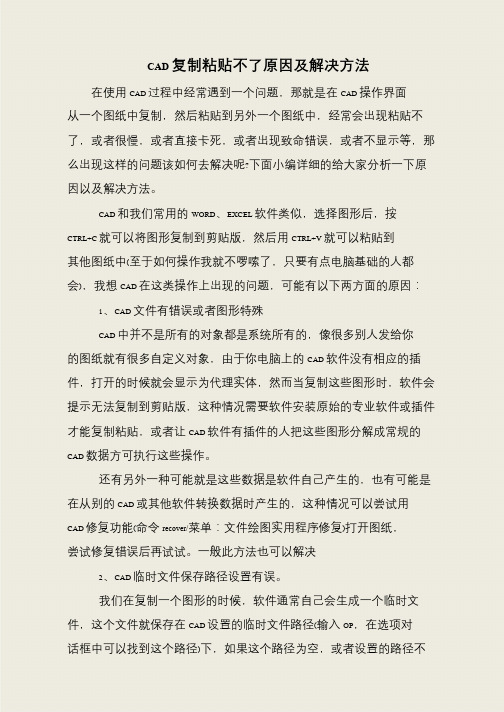
书山有路勤为径,学海无涯苦作舟
CAD 复制粘贴不了原因及解决方法在使用CAD 过程中经常遇到一个问题,那就是在CAD 操作界面
从一个图纸中复制,然后粘贴到另外一个图纸中,经常会出现粘贴不了,或者很慢,或者直接卡死,或者出现致命错误,或者不显示等,那么出现这样的问题该如何去解决呢?下面小编详细的给大家分析一下原因以及解决方法。
CAD 和我们常用的WORD、EXCEL 软件类似,选择图形后,按CTRL+C 就可以将图形复制到剪贴版,然后用CTRL+V 就可以粘贴到
其他图纸中(至于如何操作我就不啰嗦了,只要有点电脑基础的人都会),我想CAD 在这类操作上出现的问题,可能有以下两方面的原因:
1、CAD 文件有错误或者图形特殊
CAD 中并不是所有的对象都是系统所有的,像很多别人发给你
的图纸就有很多自定义对象,由于你电脑上的CAD 软件没有相应的插件,打开的时候就会显示为代理实体,然而当复制这些图形时,软件会提示无法复制到剪贴版,这种情况需要软件安装原始的专业软件或插件才能复制粘贴,或者让CAD 软件有插件的人把这些图形分解成常规的CAD 数据方可执行这些操作。
还有另外一种可能就是这些数据是软件自己产生的,也有可能是在从别的CAD 或其他软件转换数据时产生的,这种情况可以尝试用CAD 修复功能(命令recover/菜单:文件绘图实用程序修复)打开图纸,
尝试修复错误后再试试。
一般此方法也可以解决
2、CAD 临时文件保存路径设置有误。
我们在复制一个图形的时候,软件通常自己会生成一个临时文件,这个文件就保存在CAD 设置的临时文件路径(输入OP,在选项对
话框中可以找到这个路径)下,如果这个路径为空,或者设置的路径不。
CAD复制粘贴不了原因及解决方法

CAD复制粘贴不了原因及解决方法CAD复制粘贴不了原因及解决方法在使用CAD过程中经常遇到一个问题,那就是在CAD操作界面从一个图纸中复制,然后粘贴到另外一个图纸中,经常会出现粘贴不了,或者很慢,或者直接卡死,或者出现致命错误,或者不显示等,那么出现这样的问题该如何去解决呢?下面店铺详细的给大家分析一下原因以及解决方法。
CAD和我们常用的WORD、EXCEL软件类似,选择图形后,按CTRL+C就可以将图形复制到剪贴版,然后用CTRL+V就可以粘贴到其他图纸中(至于如何操作我就不啰嗦了,只要有点电脑基础的人都会),我想CAD在这类操作上出现的问题,可能有以下两方面的原因:1、CAD文件有错误或者图形特殊CAD中并不是所有的对象都是系统所有的',像很多别人发给你的图纸就有很多自定义对象,由于你电脑上的CAD软件没有相应的插件,打开的时候就会显示为代理实体,然而当复制这些图形时,软件会提示“无法复制到剪贴版”,这种情况需要软件安装原始的专业软件或插件才能复制粘贴,或者让CAD软件有插件的人把这些图形分解成常规的CAD数据方可执行这些操作。
还有另外一种可能就是这些数据是软件自己产生的,也有可能是在从别的CAD或其他软件转换数据时产生的,这种情况可以尝试用CAD修复功能(命令recover/菜单:文件>>绘图实用程序>>修复)打开图纸,尝试修复错误后再试试。
一般此方法也可以解决2、CAD临时文件保存路径设置有误。
我们在复制一个图形的时候,软件通常自己会生成一个临时文件,这个文件就保存在CAD设置的临时文件路径(输入OP,在选项对话框中可以找到这个路径)下,如果这个路径为空,或者设置的路径不可写,是会影响复制粘贴的。
CAD软件高版本设置了防范错误,如果你去删除此路径话,它会自动设置为操作系统的临时路径,但其他CAD可能没有类似防范错误,所以,如果出现连简单图形都无法复制粘贴时,不妨检查一下这个路径是否有问题。
cad2020复制粘贴到死机问题

cad2020复制粘贴到死机问题cad2020复制粘贴到死机问题cad复制粘贴到死机的解决方法:在使用CAD2008中,有时会有这样的现象:用cad2008复制其它文件里的对象粘贴到当前图形时,有时程序直接死掉,只有强行结束。
特别是当图特别大的时候就会很慢,程序会长时间没有反应,如同死机一般。
只有耐心等待几十秒甚至更长时间程序才恢复正常。
若有大量复制粘贴操作简直令人崩溃。
造成这种现象的原因是,cad2008新增加了注释性这一功能。
出现上述问题的图形文件内部存在大量的注释性比例,当粘贴新的对象到文件时CAD会自检一遍这些比例设置,当比例有成百上千条时,这个过程就需要很长时间,CAD程序也就会出现反应中止的现象了。
解决方法一:输入选项[?/添加(A)/删除(D)/重置(R)/退出(E)]<添加>:r要将比例列表重置为默认值吗?[是(Y)/否(N)]<否>:y已将比例列表重置到默认条目。
解决方法二:在AutoCAD2008安装目录的support目录下,用记事本打开acad2008.lsp,并在文件的最末端粘贴上如下代码:(command"-scalelistedit""reset""y""e")然后保存,就解决了。
方法是:输入er命令,然后在窗口里将不必要的图片拆离就可以了。
扩展:cad移动快捷键的使用cad移动快捷键:m或者move2、选择需要移动的对象3、空格或回车,确定选择对象4、选择基点5、选择目标位置注:也可以按照2、1、4、5的顺序操作。
解决CAD软件运行缓慢的常见问题及解决方案
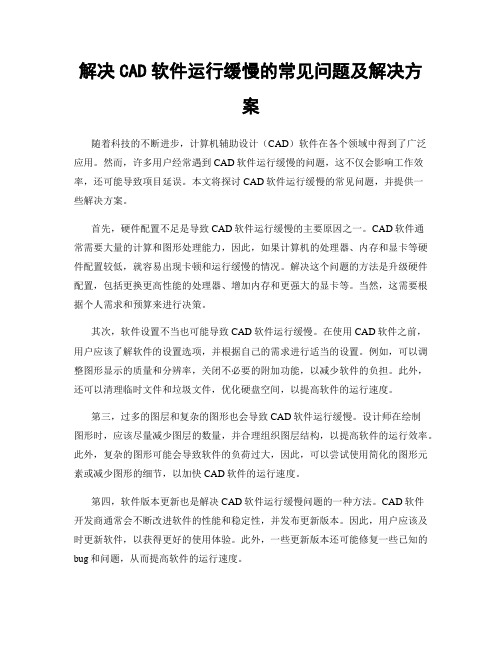
解决CAD软件运行缓慢的常见问题及解决方案随着科技的不断进步,计算机辅助设计(CAD)软件在各个领域中得到了广泛应用。
然而,许多用户经常遇到CAD软件运行缓慢的问题,这不仅会影响工作效率,还可能导致项目延误。
本文将探讨CAD软件运行缓慢的常见问题,并提供一些解决方案。
首先,硬件配置不足是导致CAD软件运行缓慢的主要原因之一。
CAD软件通常需要大量的计算和图形处理能力,因此,如果计算机的处理器、内存和显卡等硬件配置较低,就容易出现卡顿和运行缓慢的情况。
解决这个问题的方法是升级硬件配置,包括更换更高性能的处理器、增加内存和更强大的显卡等。
当然,这需要根据个人需求和预算来进行决策。
其次,软件设置不当也可能导致CAD软件运行缓慢。
在使用CAD软件之前,用户应该了解软件的设置选项,并根据自己的需求进行适当的设置。
例如,可以调整图形显示的质量和分辨率,关闭不必要的附加功能,以减少软件的负担。
此外,还可以清理临时文件和垃圾文件,优化硬盘空间,以提高软件的运行速度。
第三,过多的图层和复杂的图形也会导致CAD软件运行缓慢。
设计师在绘制图形时,应该尽量减少图层的数量,并合理组织图层结构,以提高软件的运行效率。
此外,复杂的图形可能会导致软件的负荷过大,因此,可以尝试使用简化的图形元素或减少图形的细节,以加快CAD软件的运行速度。
第四,软件版本更新也是解决CAD软件运行缓慢问题的一种方法。
CAD软件开发商通常会不断改进软件的性能和稳定性,并发布更新版本。
因此,用户应该及时更新软件,以获得更好的使用体验。
此外,一些更新版本还可能修复一些已知的bug和问题,从而提高软件的运行速度。
最后,合理使用CAD软件也是解决运行缓慢问题的关键。
设计师在使用CAD 软件时,应该遵循一些最佳实践,如合理使用图形显示和编辑工具,避免同时打开过多的文件,及时保存文件以避免数据丢失等。
此外,定期清理计算机系统和CAD软件的缓存也是提高软件运行速度的有效方法。
- 1、下载文档前请自行甄别文档内容的完整性,平台不提供额外的编辑、内容补充、找答案等附加服务。
- 2、"仅部分预览"的文档,不可在线预览部分如存在完整性等问题,可反馈申请退款(可完整预览的文档不适用该条件!)。
- 3、如文档侵犯您的权益,请联系客服反馈,我们会尽快为您处理(人工客服工作时间:9:00-18:30)。
AutoCAD2008复制、粘贴反应很慢,甚至死机的解决办法
用AutoCAD_2008,从一张图到另一张图复制粘贴时,特别是当图特别大的时候就会非常慢,像是卡死了,更有时候有时候直接死掉,只有强行结束。
实际上造成这种现象的原因是在CAD2008里面新增加了注释行这一功能,出现上述问题的图形文件内部存在大量的注释性比例,当粘贴新的对象到文件时CAD会自检一遍这些比例设置,当比例有成百上千条时,这个过程就需要很长时间,CAD程序也就会出现反应中止的现象了。
那么有没有什么解决的办法呢?大家可以试试下面的方法,本人亲测,绝对有效:CAD2008 安装目录的support目录下用打开CAD2008.lsp,并在文件的最末端粘贴上如下代码:
(command "-scalelistedit" "reset" "y" "e")
注意带括号一起复制,保存后重启软件就行了。
这种方法很多人试了都能解决,当然,有时候反应慢还跟自己的电脑有关系,不能完全把责任推到软件上面。
另一种解决的办法如下,不过不推荐,临时用用罢了:
命令: -scalelistedit
输入选项[?/添加(A)/删除(D)/重置(R)/退出(E)] <添加>: r
要将比例列表重置为默认值吗?[是(Y)/否(N)] <否>: y
已将比例列表重置到默认条目。
